當前位置:首頁 > 幫助中心 > 自己制作win10系統啟動U盤重裝系統
自己制作win10系統啟動U盤重裝系統
?????? 還在糾結使用光盤重裝系統的時候,不知道那些英文到底是什么意思嗎?來來來,今天小編就告訴你一個重裝系統的好方法,那就是使用u盤啟動盤來安裝系統,簡單易操作,而你需要準備好一個u盤,自己通過u盤裝機工具制作好u盤啟動盤,就可以進行系統重裝了。下面小編會以win10系統為例子,講解一下自己制作系統啟動U盤重裝系統的相關操作。
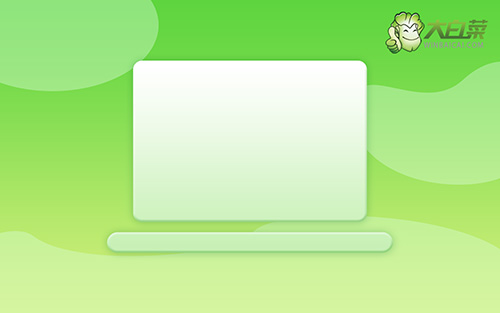
重裝準備
1、準備8G的U盤,下載大白菜U盤啟動盤制作工具最新版,打開并點擊一鍵制作,制作過程中會格式化U盤,注意備份資料。
2、下載并保存win10鏡像系統到U盤啟動盤中,或保存在除系統盤外的其他分區中。
3、查詢電腦的U盤啟動快捷鍵。
重裝操作
1、插入U盤啟動盤,重啟電腦,在開機畫面出現時按下U盤啟動快捷鍵進入啟動項設置界面,并將U盤設置為第一啟動項,最后回車進入大白菜主菜單。

2、選擇【1】Win10X64PE(2G以上內存),回車進入winpe桌面。
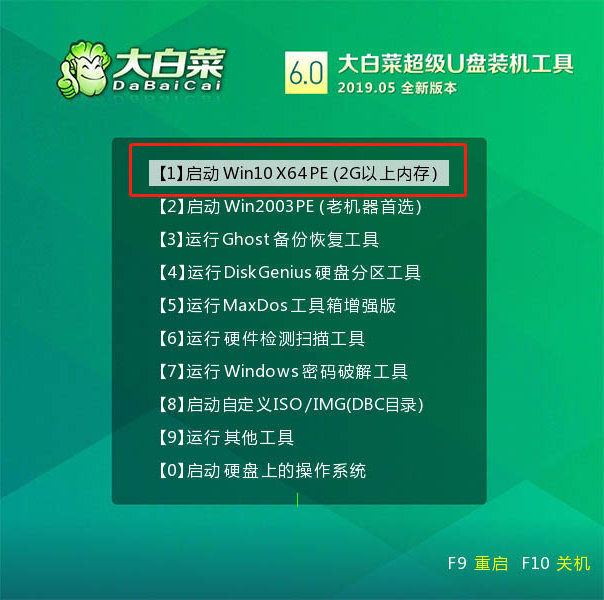
3、打開大白菜一鍵裝機軟件,選擇“安裝系統”,“映像文件”選擇已下載的win10鏡像系統,安裝在“C盤”并點擊“執行”進入下一步。

4、出現一鍵還原窗口時,建議勾選“網卡驅動”以及“USB驅動”復選框,防止重啟后出現上不了網或者鼠標用不了的情況,點擊“是”并等待重啟。

5、進入重啟階段,移除U盤,重啟后電腦會自動進入系統部署階段,無需操作,過程耗時較久,請耐心等待。

6、最后電腦進入win10桌面,重裝完成。

?????? 以上就是本次自己制作win10系統啟動U盤重裝系統的全部內容了,你學會了嗎?其實,使用u盤啟動盤來操作并不難,你制作好u盤啟動盤之后,將系統鏡像放進u盤,接著設置電腦從u盤啟動,就可以參考上面的操作來重裝系統了。

